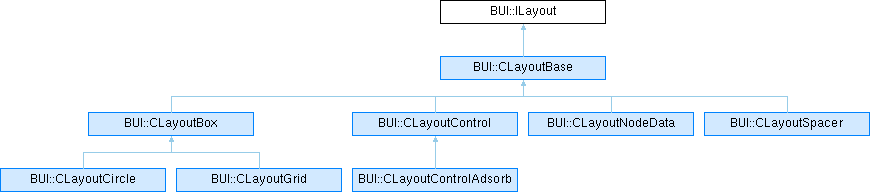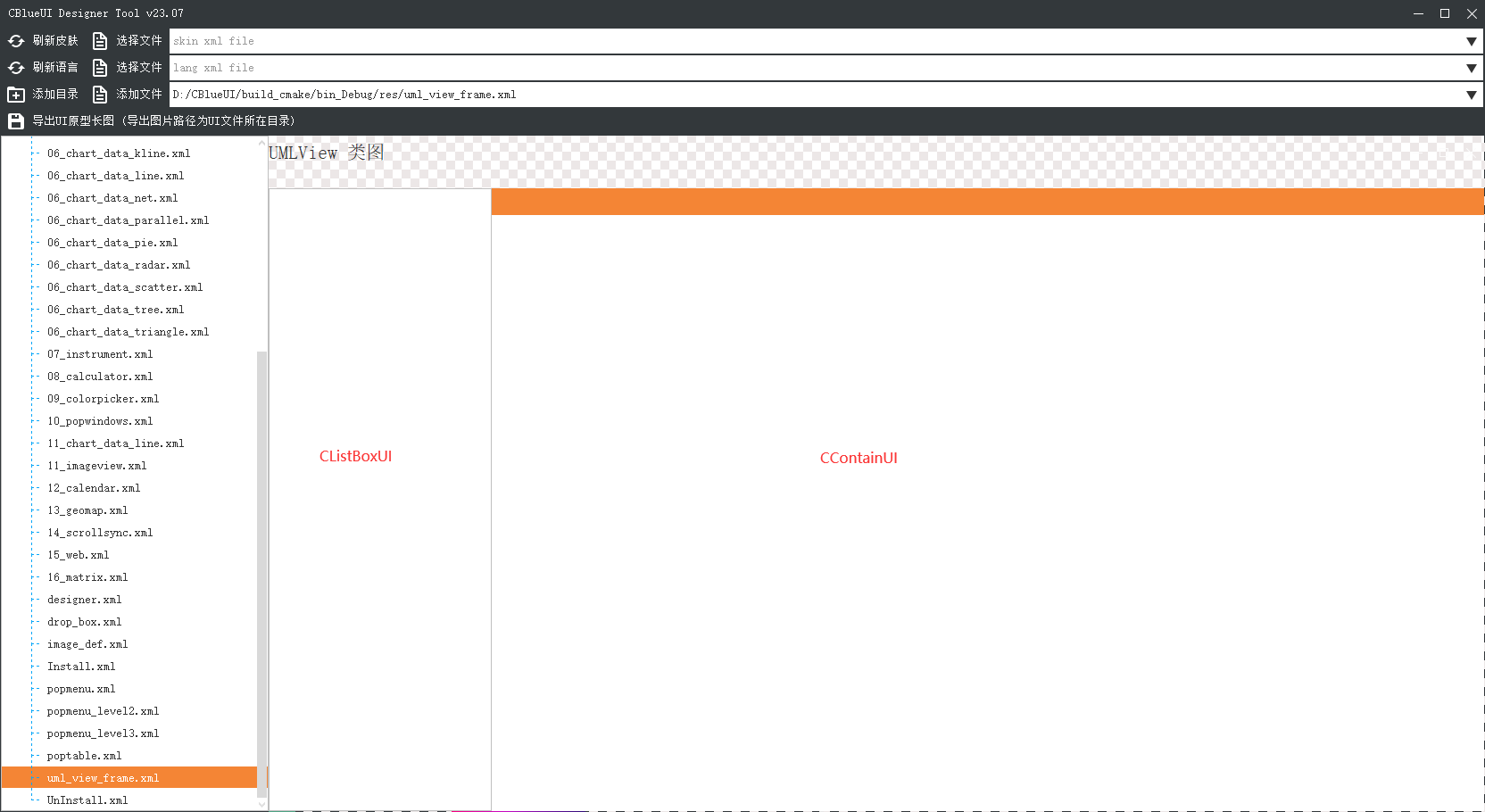<?xml version="1.0" encoding="utf-8" standalone="no" ?>
<ui>
<Font shared="true" id="title" font-family="宋体" font-Weight="11" default="true"/>
<Color id="colors_white" normal="0xffffff" highlight="0xFF8613" selected="0xFF8613" disable="0xffffff"/>
<linearColors id="nodeedit_colors" size="1024" model="hsv" c1="hsv(201,100,79)" c2= "hsv(201,63,98)"/>
<StopColors id="blue123" size="512">
<stop offset="0%" color="hsv(0,100,96)" opacity="1"/>
<stop offset="30%" color="hsv(108,100,96)" opacity="1"/>
<stop offset="60%" color="hsv(220,100,96)" opacity="1"/>
<stop offset="90%" color="hsv(320,100,96)" opacity="1"/>
<stop offset="100%" color="hsv(360,100,96)" opacity="1"/>
</StopColors>
<linearGradient id="bru_nodeedit_nor" x1="0%" y1="0%" x2="0" y2="100%" color="nodeedit_colors"/>
<radialGradient id="radial_blue" cx="50%" cy="50%" r="50%" fx="50%" fy="50%" color="blue"/>
<conicGradient id="conic_blue" cx="50%" cy="50%" angle-start="-20" color="blue"/>
<Brush id="gstyle_btnblue" normal="bru_btnblue_nor" highlight="bru_btnblue_hot" selected="bru_btnblue_hot" disable="bru_btnblue_nor"/>
<GImage id="5" url=".././res/Image/分割入位.png"/>
<GImageIconSingle id="0" url=".././res/Image/IMG_0118.JPG" frames="1" layout="vertical" source-list="0,0,0,0"/>
<GImageIconMulti id="button:add" normal=".././res/Image/favourite_normal.png"
highlight=".././res/Image/favourite_normal.png"
selected=".././res/Image/favourite_normal.png"
disable=".././res/Image/favourite_disable.png"/>
</ui>